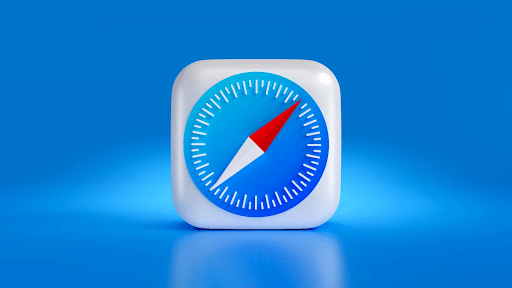
متصفح الإنترنت الافتراضي لمستخدمي Mac هو Safari. انها ثاني أشهر متصفح في العالم بحصة تبلغ حوالي 21٪. يمكن تغيير المتصفح الافتراضي في macOS ، ولكن إذا كان المستخدم يخطط للالتزام بـ Safari ، فهناك بعض النصائح والحيل التي تم تجميعها لهم. Safari هو متصفح شائع بين مستخدمي Apple ، وهو معروف بتجربة التصفح الآمن. يأتي مزودًا بميزات مفيدة يمكن أن تعزز كفاءة التصفح على أجهزة Apple مثل Mac أو iPhone أو iPad.
ومع ذلك ، لا يعرف الكثير من الناس كيف أستخدم Safari بكفاءة. تستكشف هذه المقالة العديد من الاختراقات المفيدة لنظام التشغيل Mac ونصائح لمساعدة المستخدمين على زيادة تجربة تصفحهم باستخدام Safari.
نصائح وحيل Mac
# 1 تخصيص صفحة ويب
يوفر Safari لنظام التشغيل Mac للمستخدمين مجموعة واسعة من خيارات التخصيص ، بما في ذلك خيارات مواقع الويب. تنطبق هذه التخصيصات على كل موقع ويب يزوره المستخدم عبر الإنترنت. بينما تعمل معظم الإعدادات التي تم تعديلها بشكل جيد لمواقع الويب المختلفة ، فقد تكون هناك استثناءات حيث لا تعمل الإعدادات بالشكل الأمثل. لمعالجة هذا الأمر ، تقدم Apple خيار تخصيص إعدادات صفحة الويب بشكل فردي ، مما يسمح للمستخدمين بتخصيص مواقع ويب مختلفة بإعدادات محددة. لتخصيص صفحة ويب ، يمكن للمستخدمين ببساطة النقر بزر الماوس الأيمن على شريط العناوين وتحديد "إعدادات هذا الموقع". هنا ، سيجدون إعدادات مختلفة مثل عرض القارئ والتشغيل التلقائي وتقريب الصفحة وأذونات المستخدم ، والتي يمكن تعديلها وفقًا لتفضيلاتهم.
# 2 إيقاف / تشغيل الإشعارات المنبثقة
عند زيارة العديد من المدونات أو المواقع الإخبارية ، قد يصادف المرء إشعارًا يطالب بالاشتراك في منشورات جديدة. بدلاً من رفض الطلب باستمرار ، يمكن تعطيل الميزة بالكامل. للقيام بذلك ، يجب الانتقال إلى Safari> التفضيلات في شريط القائمة وتحديد علامة التبويب مواقع الويب. ضمن الإشعارات على اليسار ، يجب إلغاء تحديد خيار السماح لمواقع الويب بطلب الإذن بإرسال الإشعارات.
يجب أن تدرك أيضًا أن النوافذ المنبثقة يمكن أن تكون مفيدة: امنح حق الوصول إلى روبوتات الدردشة ونماذج تسجيل الدخول لتلقي الرموز الترويجية والخصومات. يجب أن تعرف كيفية السماح بالنوافذ المنبثقة على جهاز Mac. على الرغم من وجود تعليمات مفصلة هنا حول كيفية إلغاء حظر النوافذ المنبثقة على نظام التشغيل Mac، هنا سوف نصف أبسط طريقة لإدارة الإخطارات. انتقل إلى مربع القائمة المنسدلة على يمين أي موقع ويب في القائمة يمكن استخدامه للسماح أو رفض الإخطارات بشكل فردي لمواقع معينة. أداة Mac المنبثقة ليست شريرة ، بل تحتاج فقط إلى استخدامها بحكمة. إذا تعلمت نصيحة Safari هذه ، فستتمكن من استخدام متصفحك بكفاءة أكبر.
# 3 تخصيص شاشة المفضلة
يتم عرض شاشة "المفضلة" عند فتح علامة تبويب جديدة أو النقر فوق شريط العناوين ، لتكون بمثابة بوابة ترحيب إلى الويب. يتوفر للمستخدمين خيار تخصيص الشاشة عن طريق إضافة اختصارات إلى مواقع الويب التي تتم زيارتها بشكل متكرر. لتخصيص الشاشة ، ما عليك سوى زيارة أحد المواقع والنقر بزر الماوس الأيمن فوق زر علامة الجمع الموجود على الجانب الأيسر من شريط العناوين. من القائمة المنسدلة ، اختر المفضلة. بمجرد ظهورك على شاشة المفضلة ، يمكن للمستخدمين إعادة ترتيب الرموز عن طريق سحبها.
# 4 تمكين Handoff
Handoff و Continuity هما تقنيتان رائعتان تتيحان للمستخدمين التبديل بسهولة بين macOS و iOS. على سبيل المثال ، قد يكون لدى المرء صفحة Safari مفتوحة على جهاز iPhone الخاص به ويرغب في الوصول إليها على جهاز Mac الخاص به. لتنشيط Handoff على جهاز Mac ، يمكن للمستخدمين الانتقال إلى تفضيلات النظام وتحديد عام. في الأسفل ، يمكنهم تحديد المربع الذي يمكّن Handoff بين Mac وأجهزة iCloud الخاصة بهم. على جهاز iPhone أو iPad ، يمكن للمستخدمين فتح الإعدادات ، واختيار عام ، ثم تحديد AirPlay & Handoff. من هناك ، يمكنهم تشغيل مفتاح التبديل لـ Handoff. بمجرد تمكين الميزة ، سيظهر اختصار Safari على الحافة اليسرى من Mac Dock الخاص بالمستخدم. سيؤدي النقر فوقه إلى فتح الصفحة من جهاز iOS الخاص بهم في Safari.
# 5 استخدم وضع التصفح الخاص
يعد وضع التصفح الخاص في Safari خيارًا رائعًا للمستخدمين الذين يرغبون في تصفح الإنترنت دون ترك أي أثر. من خلال تنشيط هذا الوضع ، يضمن Safari عدم تخزين محفوظات الاستعراض وملفات تعريف الارتباط والبيانات الأخرى. لتمكين التصفح الخاص ، يمكن للمستخدمين الانتقال إلى قائمة "ملف" وتحديد "نافذة خاصة جديدة". خيار آخر هو استخدام اختصار لوحة المفاتيح Command + Shift + N.
# 6 تمكين منع التتبع الذكي في Safari
يعطي Safari الأولوية للخصوصية ويوفر خاصية منع التتبع الذكي لحماية المستخدمين من التتبع والإعلان غير المرغوب فيهم. تعمل ميزة الحماية هذه على تقييد كمية المعلومات التي يمكن أن تجمعها مواقع الويب ، وبالتالي تمنع التتبع عبر المواقع. لتنشيط خاصية منع التتبع الذكي ، يمكن للمستخدمين الانتقال إلى تفضيلات Safari. من هناك ، توفر علامة التبويب "الخصوصية" خيارات لتحديد المستوى المطلوب لمنع التتبع ضمن قسم "ملفات تعريف الارتباط وبيانات مواقع الويب". تجدر الإشارة إلى أن الإعدادات الأعلى توفر حماية أقوى للخصوصية ، ولكنها قد تؤثر على وظائف موقع الويب.
وفي الختام
يجب أن يكون لديك أسئلة مثل كيف يمكنني تحسين أداء Safari على جهاز Mac؟ هذه هي الطريقة الصحيحة لتبسيط سير العمل وتحسين تجربتك الافتراضية. باتباع هذه النصائح والحيل ، يمكن للمستخدمين الاستفادة الكاملة من Safari لتخصيص صفحات الويب الخاصة بهم ، وحماية خصوصيتهم ، وزيادة كفاءة تصفح الإنترنت.






اترك تعليق